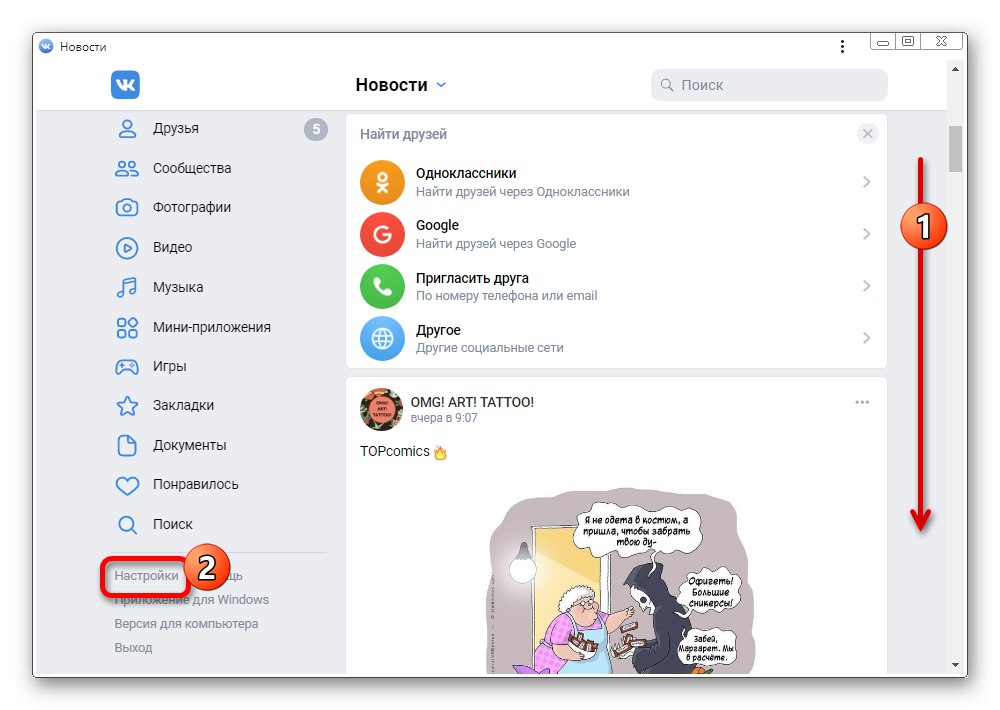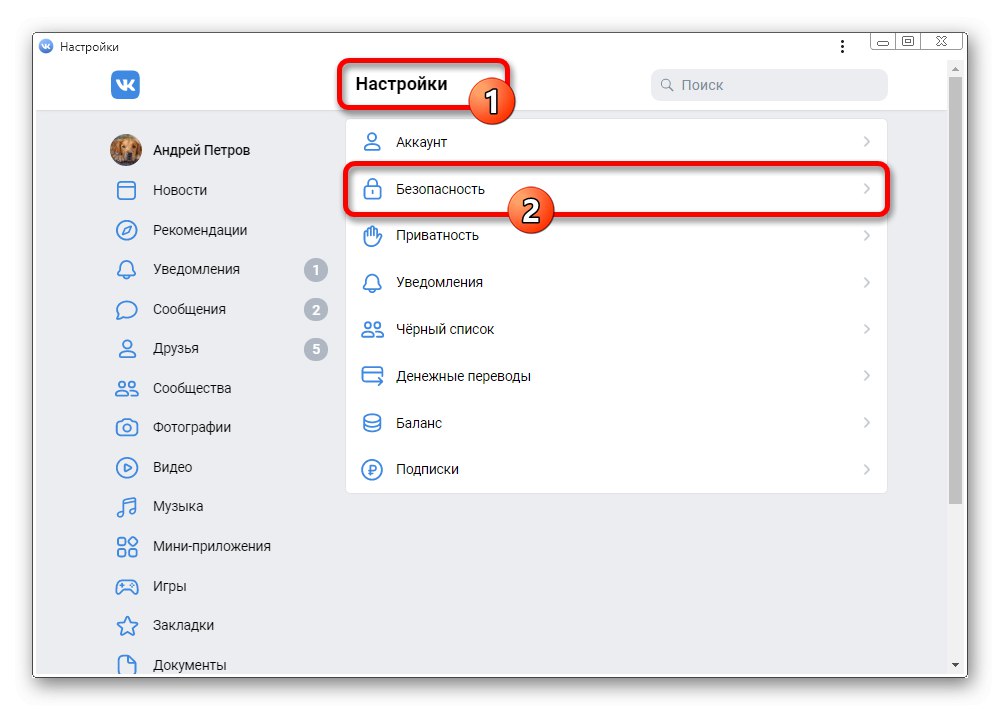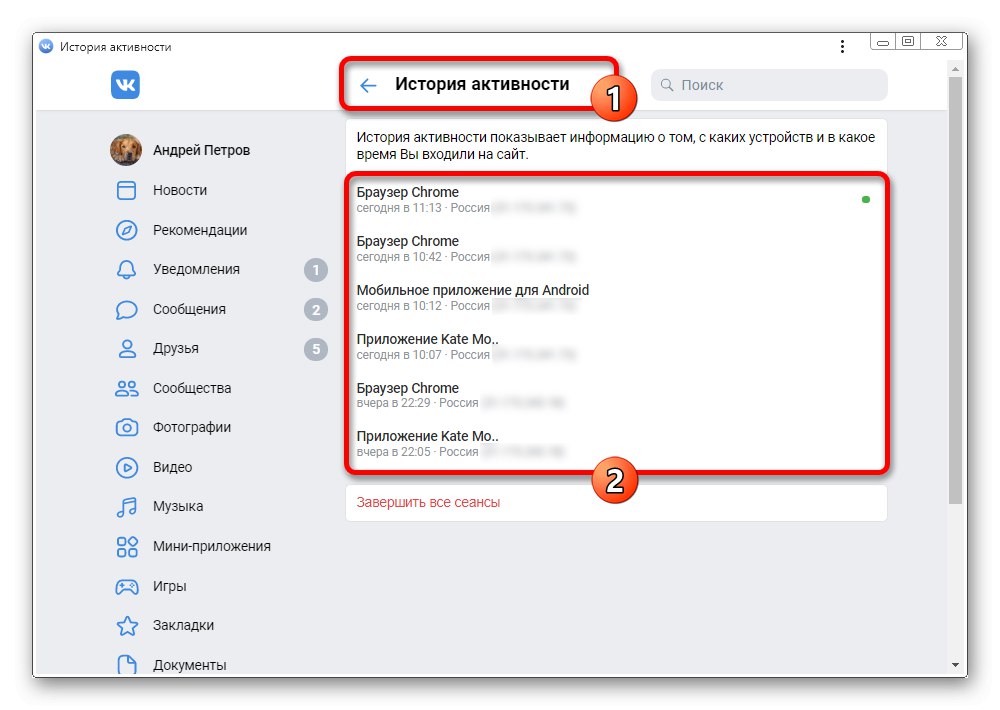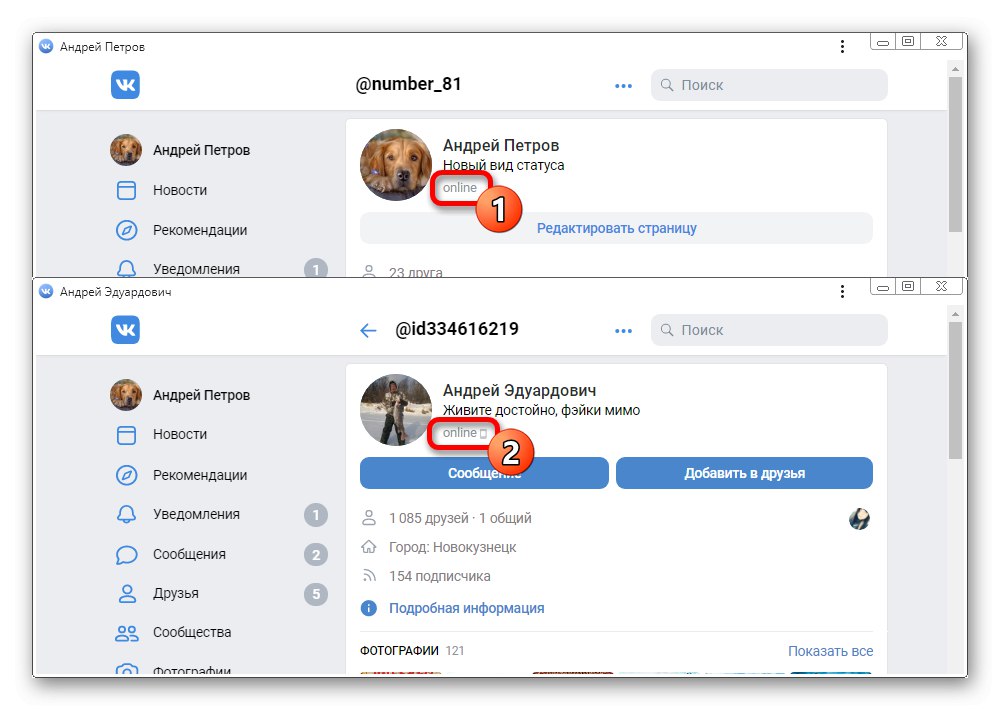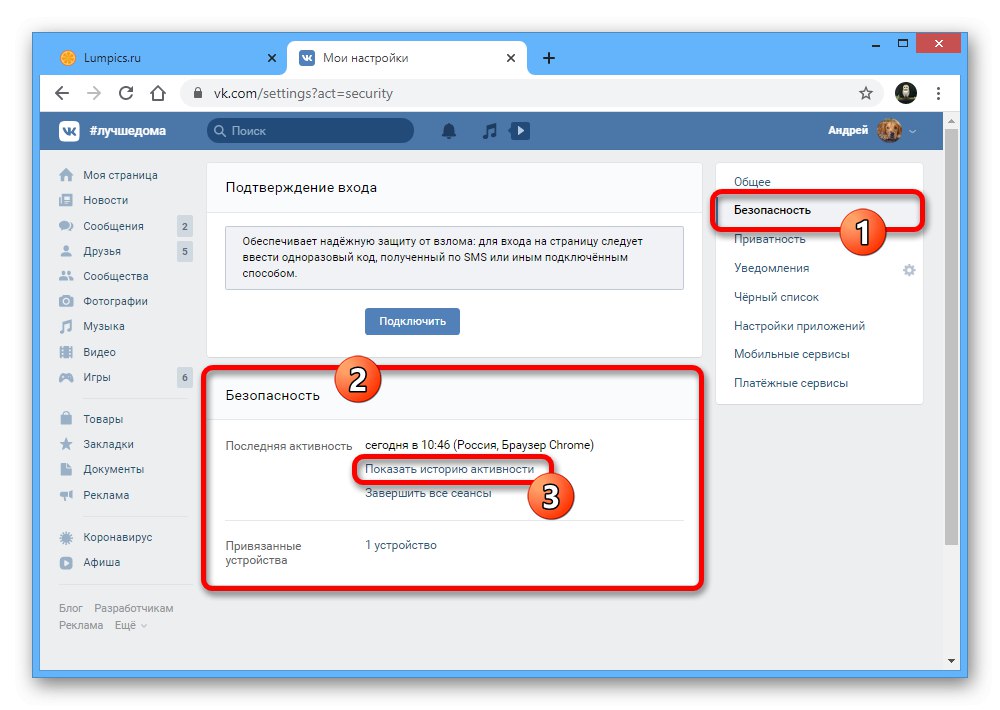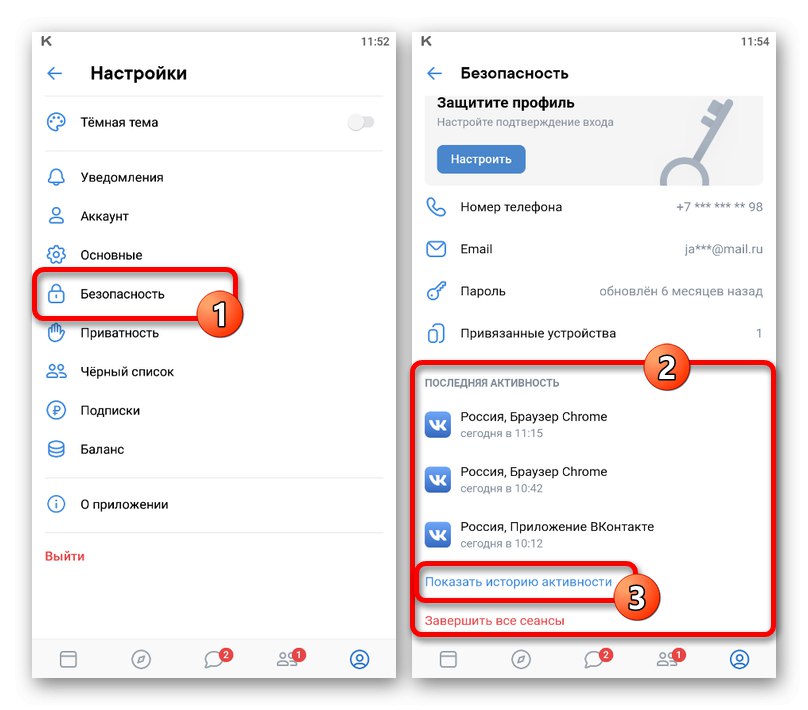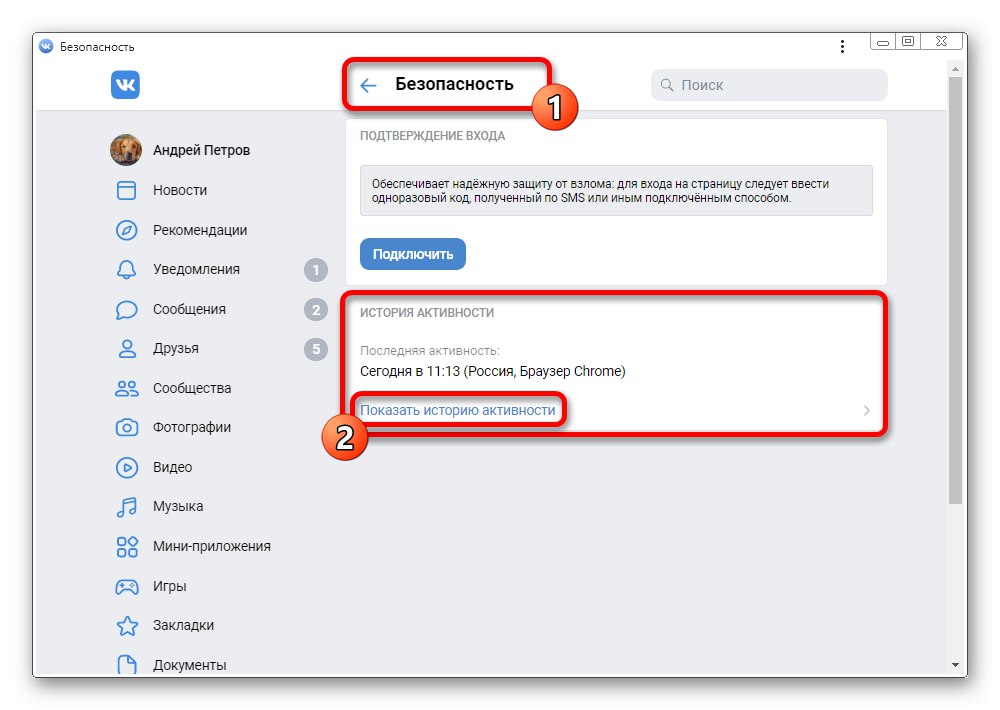Опција 1: Веб локација
Често, када користите ВКонтакте, постаје неопходно да се уз успешно пријављивање види не само време посете, већ и уређај са којег је извршена ауторизација. То се може учинити у пуној верзији веб странице кроз посебан одељак параметара или посетом профила другог корисника.
Прочитајте такође:
Погледајте историју ВК
Завршавање сесија ВК
- Идите на било коју страницу веб локације за друштвене мреже, проширите мени кликом левог тастера на име у углу и изаберите „Подешавања“.
- Кроз додатни мени с десне стране пређите на картицу "Безбедност" и користите везу „Прикажи историју активности“.
![Пређите на преглед историје активности на веб локацији ВК]()
Као резултат, отвориће се истоимени искачући прозор, где ће се у првој колони поред сваке сесије приказати икона, што значи унос са одређеног уређаја. Такође, испред града или државе биће назначен клијент који је коришћен за посету, било да се ради о званичној апликацији ВКонтакте или, на пример, о Кате Мобиле.
- Додатно решење може бити идентификација уређаја на страници било ког другог корисника ако отворите упитник и погледате у горњи десни угао. Ако постоји икона телефона, особа вероватно користи званични мобилни клијент док потписује „Онлине“ без икона означава употребу веб верзије.
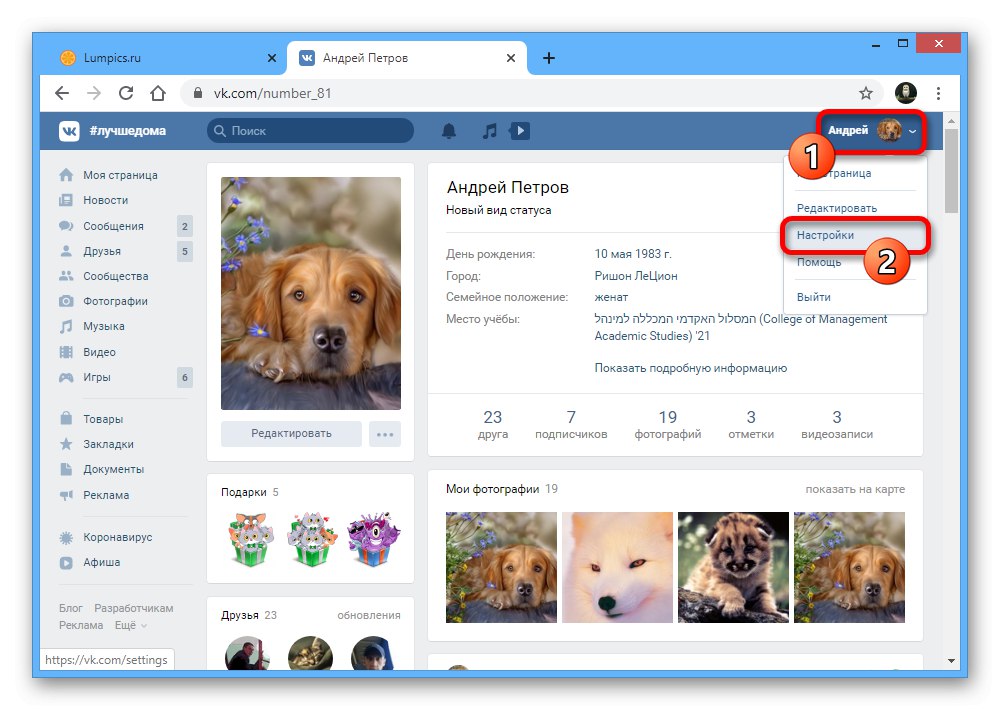
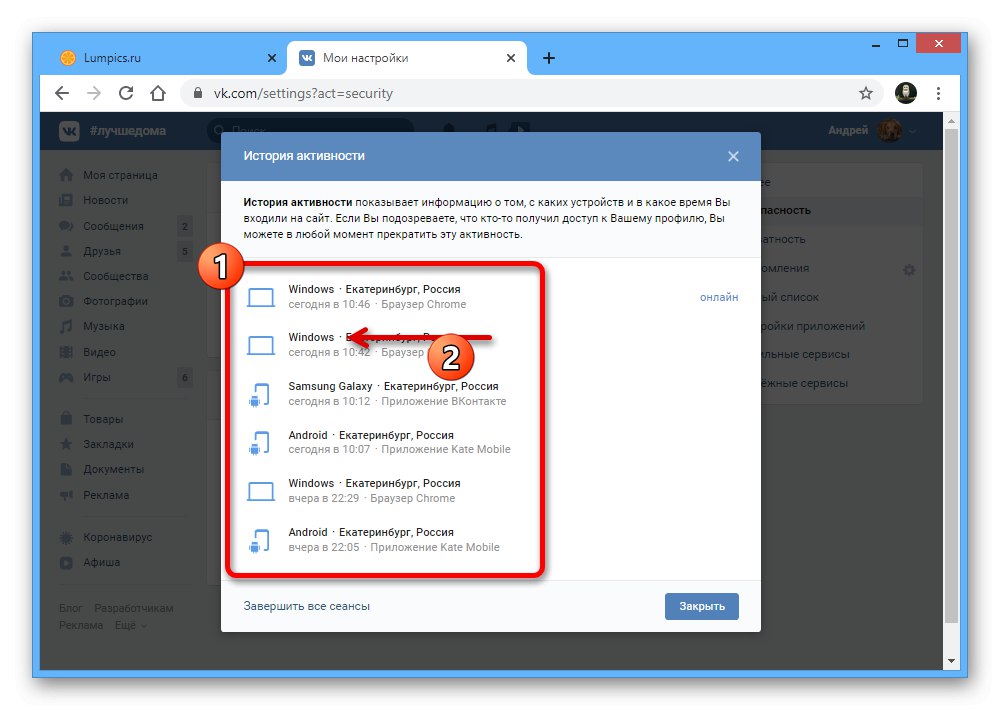
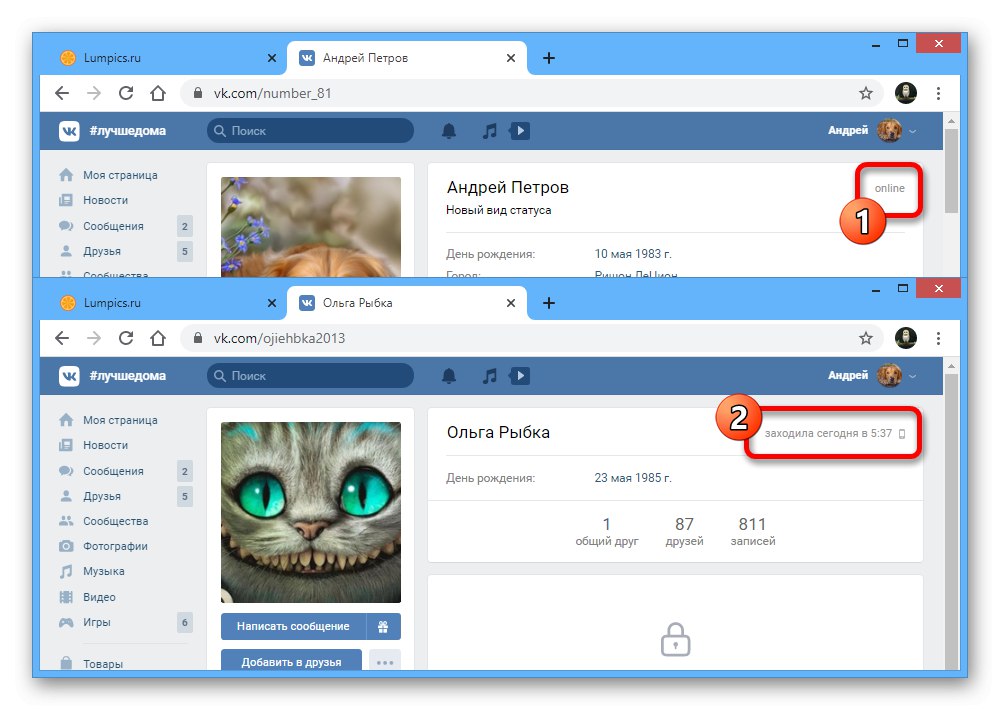
Не можете да сазнате више детаља, јер је администрација ВК прилично добра у надгледању безбедности, скривајући непотребне информације чак и од очију власника рачуна.
Опција 2: Мобилна апликација
Званични мобилни клијент ВКонтакте, без обзира на платформу паметног телефона, пружа многе функције веб странице непромењене, укључујући одељак са историјом посета. Због овога можете лако да видите листу последњих шест уређаја са којих је отворена друштвена мрежа.
- Помоћу навигационе траке на дну апликације отворите картицу са иконом профила и проширите помоћни мени у горњем десном углу екрана. Овде, пак, треба да додирнете линију „Подешавања“.
- Једном у опцијама проширите пододељак "Безбедност" и користите везу „Прикажи историју активности“ унутар блока "Последња активност"... У овом случају, већ овде можете да се упознате са три најновија уређаја.
![Идите на одељак Безбедност у апликацији ВКонтакте]()
Након одласка на страницу „Историја активности“, обратите пажњу на први и други део реда са називом сваке сесије. Дати подаци су који указују на коришћени уређај.
- Друга опција за преглед уређаја са којег је посета извршена је одлазак на корисникову страницу да бисте видели статус „Онлине“говорећи о коришћењу веб верзије. Међутим, ако је потпис приказан заједно са иконом паметног телефона, пријава се врши путем апликације Андроид, иОС или Виндовс Пхоне.
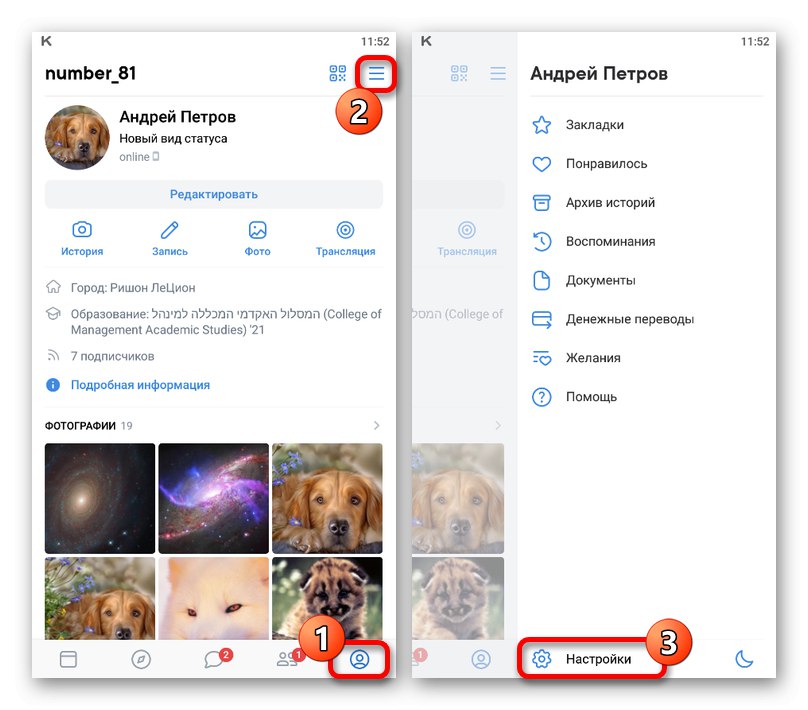
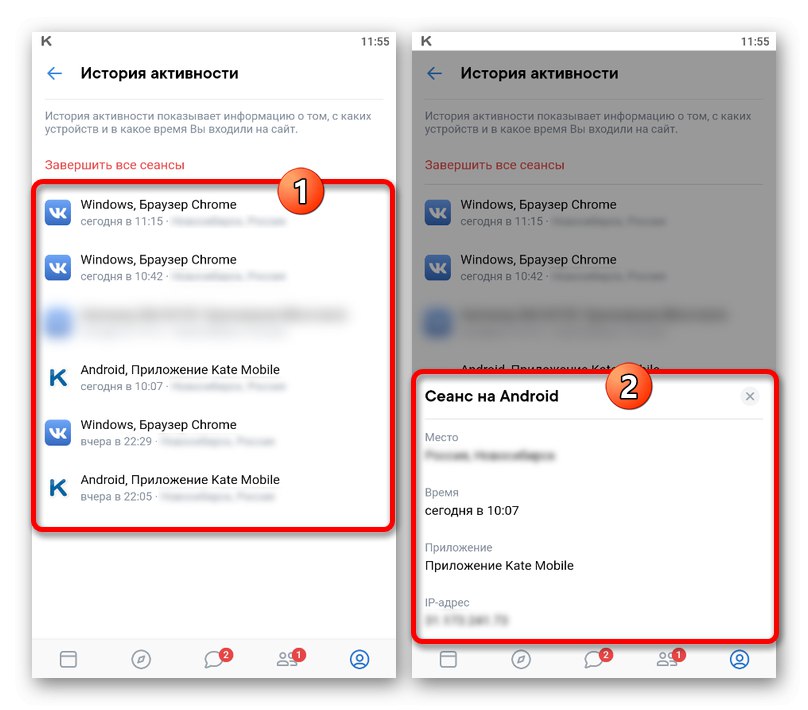
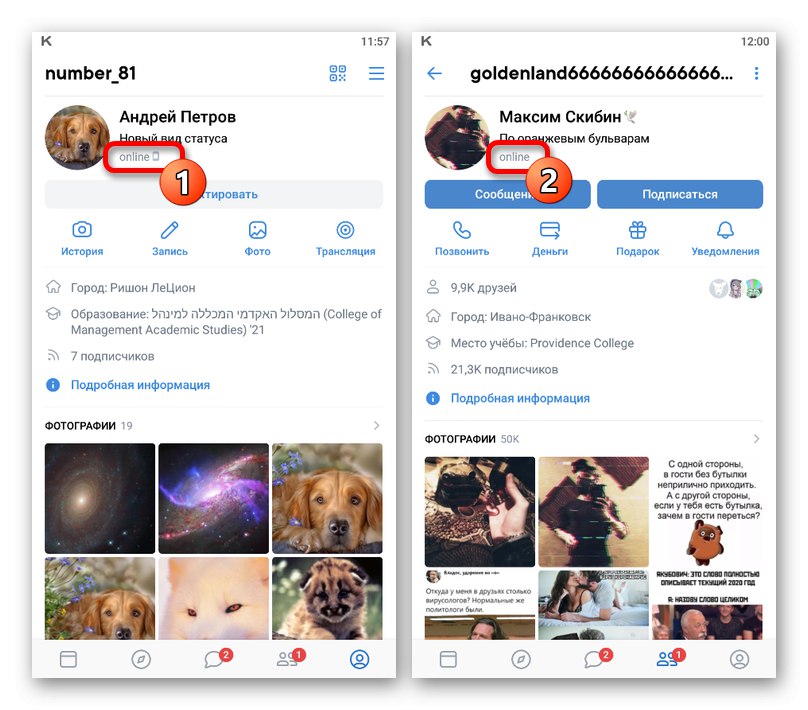
Имајте на уму да листа уређаја може да прикаже не само ваше уређаје, већ и информације из различитих мрежних услуга, на пример, ако користите бота.
Опција 3: Мобилна верзија
Као и код било које друге врсте друштвене мреже, лака верзија веб локације такође нуди засебан одељак за преглед информација о уређајима са којих сте се пријавили. Штавише, ако више волите да користите мобилну верзију са свог телефона, обратите пажњу на претходна упутства.
- Отворите мобилну варијацију странице друштвене мреже и померите се до главног менија до самог дна. У посебном блоку користите ставку „Подешавања“.
- Након одласка на параметре, проширите пододељак "Безбедност".
- Леви клик на везу „Прикажи историју активности“да отворите листу уређаја.
![Пређите на гледање историје активности у мобилној верзији ВКонтакте-а]()
За разлику од потпуно функционалне странице, нема икона, али за програме постоји текстуално име.И ако са опцијама попут „Апликација ВКонтакте“ или "Кате Мобиле" све је мање-више јасно, тада ће на основу нагађања бити потребно идентификовати уређај на којем је коришћен прегледач.
- На страници других корисника, као и на својој, такође можете сазнати информације о типу последњег кориштеног уређаја.